O ViewCube exibe o ponto de vista atual para a janela gráfica. Quando você reorienta a vista utilizando a guia Vista ou um atalho de teclado, o ViewCube é rotacionado automaticamente para refletir o novo ponto de vista. Você também pode utilizar o ViewCube para manipular a vista diretamente.
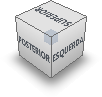
O ViewCube é exibido no canto superior direito da janela gráfica. Clique e arraste o cubo para reorienta a vista em qualquer direção. Alternativamente, clique:
- numa face para exibi-la como uma vista ortogonal.
- numa aresta para exibir as faces adjacentes.
- num canto para exibir as três faces adjacentes.
Além disso, quando você movimenta o cursor próximo do cubo, o ícone Principal  é exibido. Clique no ícone para exibir a vista Principal.
é exibido. Clique no ícone para exibir a vista Principal.
Manipulando vistas ortogonais
Quando você seleciona uma vista de face única e movimenta o cursor próximo ao cubo, ícones de controle são exibidos:
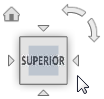
Clique em:



 para exibir a vista de uma face adjacente.
para exibir a vista de uma face adjacente.
 para rotacionar a vista em sentido horário por 90 graus.
para rotacionar a vista em sentido horário por 90 graus.
 para rotacionar a vista em sentido anti-horário por 90 graus.
para rotacionar a vista em sentido anti-horário por 90 graus.
Configurando o ViewCube
Para controlar o comportamento e a aparência do ViewCube, clique com o botão direito no cubo e selecione uma opção de menu. Selecione:
- Definir a vista atual como principal e manter escala para salvar a orientação e ampliação atuais do modelo como a vista Principal.
- Definir a vista atual como principal e redimensionar para salvar a orientação atual do modelo como a vista Principal, e escalar para ajustar à janela gráfica.
- Opções para exibir e alterar as configurações do ViewCube.
Configurando opções ViewCube
Para modificar o comportamento e a aparência do ViewCube, utilize as seguintes opções:
- Exibir o ViewCube — Selecione essa caixa de verificação para exibir o ViewCube na janela gráfica. Desfaça a seleção da caixa para ocultá-lo.
- Tamanho do ViewCube — Selecione uma opção na lista para definir o tamanho do ViewCube na janela gráfica. Alternativamente, selecione Automático para redimensionar o cubo quando você redimensionar a janela gráfica.
- Manter modelo vertical — Selecione essa caixa de verificação para evitar que a vista seja invertida. Se você clicar numa aresta, canto ou face que deixaria a vista de cabeça para baixo, a janela gráfica alterna para a vista selecionada e é então rotacionada para deixar a vista com a orientação correta.